vSphere Data Protection(VDP)曾經是許多VMware虛擬化管理者的最愛,但最終相容的版本6.18已在vSphere 6.5 U2結束,那選擇導入最新vSphere 6.7版本的用戶該何去何從呢?對此,這裡除了要介紹一款極易上手的第三方解決方案外,還將以實戰方式示範怎樣簡單又輕鬆地備份和還原虛擬機。
整個Vembu BDR Backup Server安裝過程,僅需要設定安裝路徑。必須注意的是,系統預設的管理員帳密皆是「admin」,而會使用到的TCP連接埠口分別是Backup Port的32004以及GUI Port的6061。至於相關配置資料的儲存部分,則是結合自帶開源的PostgreSQL服務。
圖2所示是成功完成安裝的顯示頁面,勾選「Start Vembu BDR Server」和「Open Vembu BDR Web Console」選項,以便在按下〔Finish〕按鈕後自動啟動Vembu BDR服務,並開啟管理員的Web控制台。
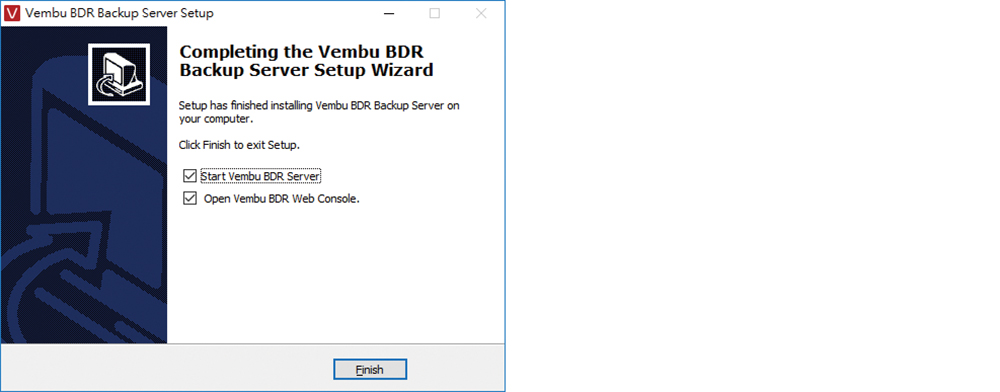 |
| ▲圖2 完成Vembu備份主機安裝程序。 |
完成安裝後,除了可以在開始功能選單中,找到「Start Vembu BDR Server」的相關捷徑外,如圖3所示也能夠在桌面工作列中看到其執行中的小圖示。在此圖示上按下滑鼠右鍵,便能夠進一步檢視到其他可操作的功能,包括開啟它的Web Console、啟動或關閉服務、關閉訊息通知,或是重新啟動網站服務。
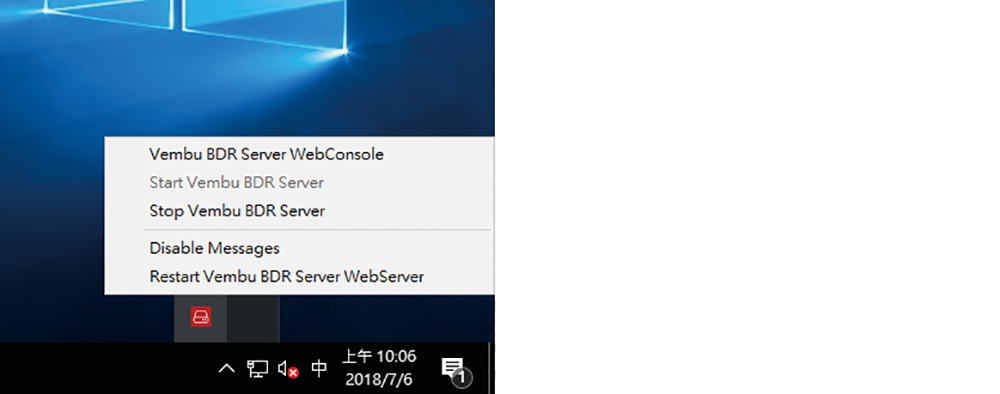 |
| ▲圖3 管理Vembu服務器狀態。 |
確認Vembu BDR Server服務已經執行後,點選【Vembu BDR Server WebConsole】來開啟如圖4所示的Vembu BDR管理網站。首次登入,在帳號與密碼的欄位內皆輸入「admin」並按下〔Sign in〕按鈕。
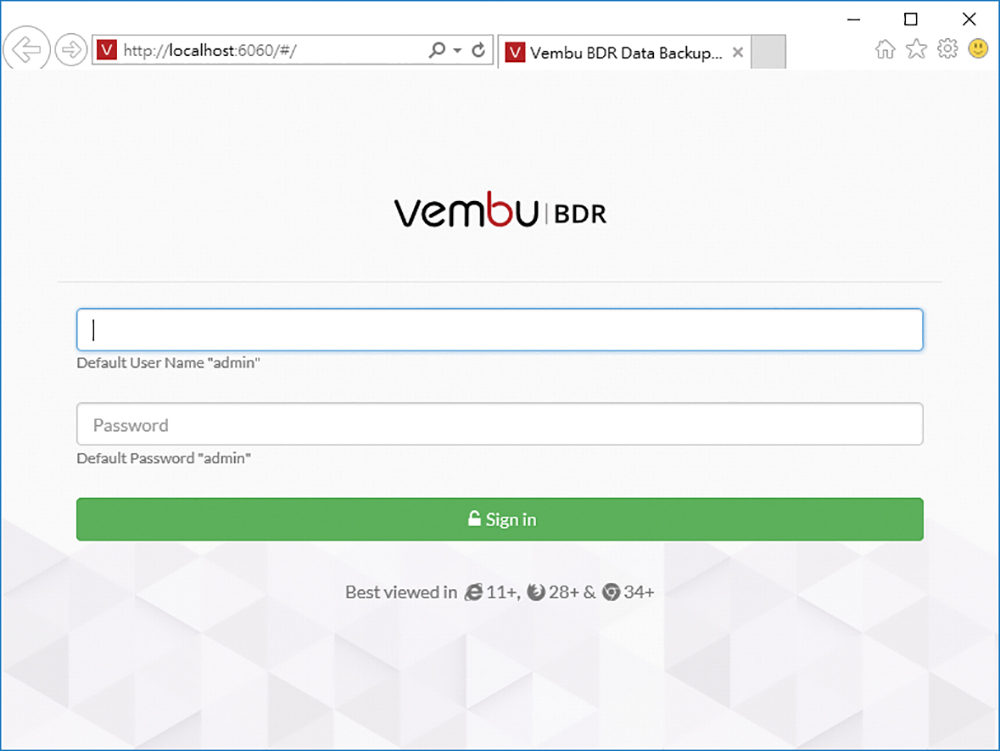 |
| ▲圖4 首次登入Vembu BDR Server主機網站。 |
成功登入Vembu BDR Server後,分別設定所在的時區以及Vembu BDR的ID,其中的ID,建議輸入主機名加上網域名稱。接下來,如圖5所示,在首頁內除了可以看到完整功能的60日評估期限外,還會檢視到它所支援的四種備份來源,分別是「VMware vSphere」、「Microsoft Hyper-V」、「Microsoft Windows」以及「File & Applications」。
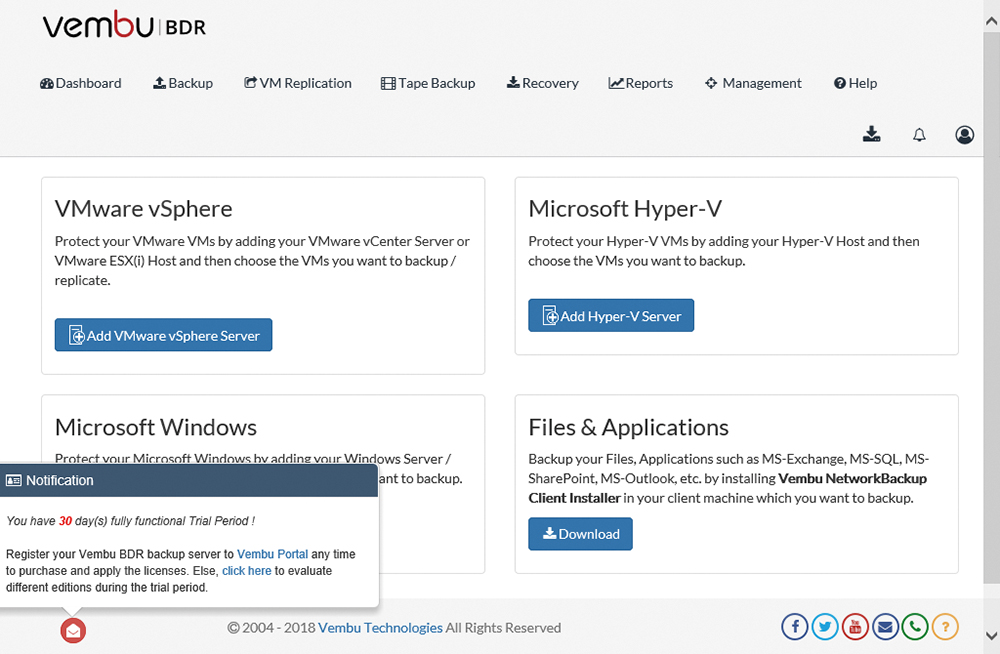 |
| ▲圖5 進入Vembu主機網站首頁。 |
接著,從「Management」選單中開啟「User Management」頁面,來修改預設的admin管理密碼,以及新增其他管理人員的帳戶,並且決定是否要授予完整權限或是僅唯讀權限。建議擁有完整權限的管理員帳戶最好有兩組以上,以避免發生預設admin帳戶密碼遺忘的窘境。
最後,按下〔Add VMware vSphere Server〕按鈕來加入備份來源的設定。在如圖6所示的頁面中,選擇輸入vCenter Server或ESXi主機的位址,並設定管理員的帳密及連接埠,然後按下〔Save〕按鈕。完成設定後,就可以在「List VMware Servers」頁面中檢視到目前已經連接的VMware伺服器清單。
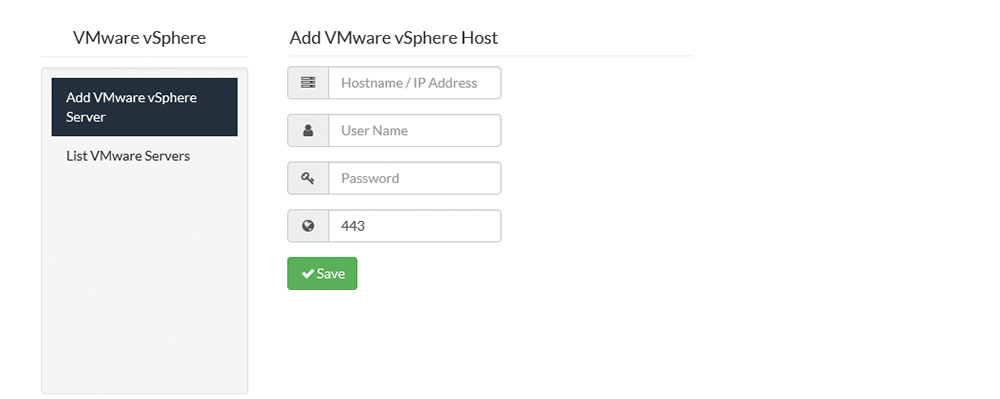 |
| ▲圖6 連接vSphere主機。 |
儲存區主機的準備
Vembu BDR Server針對用以保存備份檔案的儲存位置,除了可以是主機本身所連接的磁碟外,也能夠是網路的UNC共享位置,且可以混成一個大型的儲存集區(Storage Pool),以存放更多的備份檔案。
在整體部署成本的考量之下,推薦使用Windows Server 2016的存放集區功能,來做為網路備份的共享位置,因為透過它所建立的存放集區,除了支援軟體式的磁碟熱備、RAID等功能外,還支援進階的儲存層(Storage Tier)的高效率存放機制。